ఎపిక్ రైడ్ లేదా బ్యాటిల్ రాయల్ మధ్యలో గేమర్ల కోసం డిస్కార్డ్ కేవలం VoIP కంటే ఎక్కువ. ఇది సర్వర్ యజమానులు తమ సభ్యులందరినీ ట్రాక్ చేయడానికి మరియు ఆ సభ్యులకు మౌఖికంగా మరియు వచనపరంగా మిళితం కావడానికి ఒక స్థలాన్ని అందించడానికి అనుమతించే సేవ.
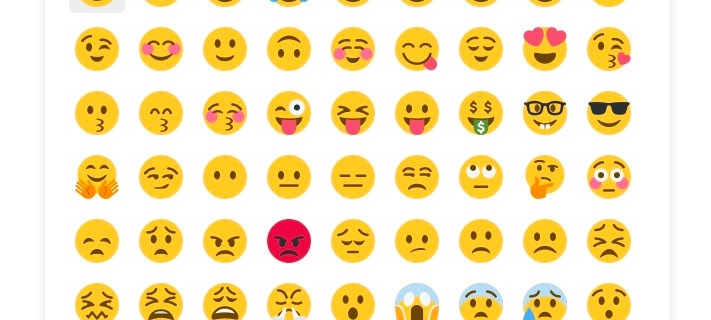
ఎమోజీ లేకుండా ఏ కమ్యూనికేషన్ ప్లాట్ఫారమ్ పూర్తి కాదు. టెక్స్ట్-ఆధారిత సంభాషణలు సందర్భం లేదా విక్షేపం లేకుండా గమ్మత్తైనవి. ఇక్కడే ఈ చిన్న చిహ్నాలు అమలులోకి వస్తాయి. ఎమోజితో మీరు మీ సందేశాలకు భావోద్వేగాలను జోడించవచ్చు. కానీ, అవి కూడా సరదాగా ఉంటాయి.
ఈ ఆర్టికల్లో డిస్కార్డ్ ఎమోజీల గురించి మేము మీకు బోధిస్తాము!
డిస్కార్డ్లో ఎమోజీలను ఉపయోగించడం
ప్రారంభించడానికి, మీ సందేశాలకు ఎమోజీని ఎలా జోడించాలో మేము మీకు చూపుతాము. డిస్కార్డ్ ఇతర ప్లాట్ఫారమ్ల మాదిరిగానే ఎమోజీల యొక్క ప్రామాణిక జాబితాను అందిస్తుంది.
అసమ్మతిని తెరిచి, మీరు ఉపయోగించాలనుకుంటున్న టెక్స్ట్ ఛానెల్ లేదా సందేశానికి నావిగేట్ చేయండి. ఆపై, మీ టెక్స్ట్ బార్కు కుడి వైపున బూడిద రంగులో ఉన్న ఎమోజీపై మీ మౌస్ని ఉంచండి:

హోవర్ చేస్తున్నప్పుడు ఇది బూడిద రంగు నుండి పూర్తి రంగులోకి మారుతుంది. మీ వేలికొనలకు అందుబాటులో ఉన్న ఎమోజీల జాబితాను పైకి లాగడానికి ఎమోజి చిహ్నంపై క్లిక్ చేయండి. మీరు ఒకటి కంటే ఎక్కువ డ్రాప్ చేయాలనుకుంటున్నారని మీరు కనుగొంటే, మీరు దానిని నొక్కి ఉంచవచ్చు మార్పు దూరంగా క్లిక్ చేస్తున్నప్పుడు కీ.

విభిన్న శైలుల మధ్య త్వరగా టోగుల్ చేయడానికి మీరు ఎగువన ఉన్న డ్రాప్డౌన్ను ఉపయోగించవచ్చు. ప్రకృతి నుండి, ఆహారం, గేమింగ్ మరియు అనుకూల ఎమోజీల వరకు, మీరు వాటన్నింటినీ ఇక్కడ కనుగొనవచ్చు.
ది వుంబోజి
వుంబోజీ అనేది ఎమోజి పెరగడానికి కొంచెం ఎక్కువ స్థలం ఇవ్వబడింది. ఏదైనా వచనాన్ని ఉపసంహరించుకోవడం ద్వారా మరియు ఒకే ఒక్క ఎమోజీని సందేశంగా వదలడానికి బదులుగా, ఆ ఎమోజి అందరికీ కనిపించేలా పరిమాణంలో పేలుతుంది.

రద్దీ ఎక్కువగా ఉండటం ఆందోళన కలిగించే ముందు మీరు ఒకే సందేశంలో 27 వుంబోజీల వరకు పరిమితం చేయబడతారు మరియు పరిమాణం తిరిగి దాని అసలు స్థితికి తగ్గించబడుతుంది.
కాంపాక్ట్ మోడ్లో ఉన్నప్పుడు, ఎమోజీలు వుంబోజీలుగా మారవు. ఎమోజి అంటే ఇప్పటికే కుదించబడిన వుంబోజీగా చూడటం కొంత అర్ధమే.
కస్టమ్ సర్వర్ ఎమోజి
మీరు స్వయంచాలకంగా బహుమతిగా పొందిన ఎమోజీల యొక్క ప్రాథమిక, వెలుపలి స్థిరమైన ఎమోజీలతో పాటు, మీరు మీ సర్వర్కు అనుకూల ఎమోజీలను కూడా సులభంగా జోడించవచ్చు. మీకు ఇష్టమైన కొన్ని స్ట్రీమర్ల ఎమోజీలను కూడా ఉపయోగించడానికి మీరు వాటితో సింక్ అప్ చేయవచ్చు.
మీరు వారి ఛానెల్ కోసం వారి స్వంత స్థిరమైన అనుకూలీకరించిన ఎమోజీలను ఎనేబుల్ చేసిన భాగస్వామ్య ట్విచ్ స్ట్రీమర్లకు సభ్యత్వం పొందినట్లయితే, మీరు వాటిని మీ సర్వర్లో ఉపయోగించవచ్చు. మీరు చేయాల్సిందల్లా మీ ట్విచ్ ఖాతాను డిస్కార్డ్తో సమకాలీకరించడం. మీరు చేరాలని నిర్ణయించుకున్న ఏదైనా సర్వర్లో వారి అనుకూల ఎమోజీలను ఉపయోగించడానికి ఇది మిమ్మల్ని అనుమతిస్తుంది. అద్భుతంగా ఉందా?
అయితే, మీరు ఎల్లప్పుడూ మీ సర్వర్కు ప్రత్యేకంగా రూపొందించిన మీ స్వంత అనుకూల ఎమోజీలను కూడా అప్లోడ్ చేయవచ్చు. దీన్ని చేయడానికి మీకు ఇది అవసరం:
- "సర్వర్ సెట్టింగ్లు" ట్యాబ్కు వెళ్లండి. మీరు సర్వర్ పేరుపై క్లిక్ చేసి, అందించిన డ్రాప్-డౌన్ ఎంపికల నుండి ట్యాబ్ను ఎంచుకోవడం ద్వారా దీన్ని చేయండి.

- అక్కడికి చేరుకున్న తర్వాత, మీరు ఎమోజి ట్యాబ్ను కనుగొంటారు. సర్వర్ ఎమోజి డైలాగ్ను తెరవడానికి దాన్ని క్లిక్ చేయండి.

ఇక్కడే మీరు "మీ మెమ్స్ కలలుగా ఉండనివ్వవద్దు" అనే వచనంతో స్వాగతం పలుకుతారు. మీరు సర్వర్ యజమానిగా ఉన్నంత వరకు లేదా అవసరమైన ఎమోజి నిర్వహణ అనుమతిని మంజూరు చేసినంత వరకు, మీరు ఎమోజి ట్యాబ్కు పూర్తి ప్రాప్యతను కలిగి ఉంటారు.

- ఇక్కడ నుండి, కుడివైపు ఉన్న అప్లోడ్ బటన్ను క్లిక్ చేయండి మరియు మీరు మీ స్వంత వ్యక్తిగతీకరించిన ఎమోజి స్టాష్ను సర్వర్కు అప్లోడ్ చేయవచ్చు.
మీరు ఒక్కో సర్వర్కు 50 ఎమోజి అప్లోడ్లకు పరిమితం చేయబడ్డారు మరియు నిర్దిష్ట ఎమోజీలు అవి అప్లోడ్ చేయబడిన సర్వర్కు మాత్రమే పని చేస్తాయి. మీరు వేరొక సర్వర్కు అప్లోడ్ చేయబడిన ఎమోజీని ఉపయోగించడానికి ప్రయత్నిస్తే, మీకు క్లైడ్ నుండి సందేశం వస్తుంది:

ఎమోజీలు సృష్టించబడిన సర్వర్లో మాత్రమే ఉపయోగించబడతాయి. తప్ప, మీరు డిస్కార్డ్ నైట్రో కోసం చెల్లిస్తున్నారు.

ఎగువ స్క్రీన్షాట్లలో, మునుపటిది మీరు పేరు ద్వారా ఎమోజీని టైప్ చేయడానికి ప్రయత్నించినప్పుడు మరియు పికర్ జాబితా నుండి ఎంచుకుంటే రెండో సందేశం స్వీకరించబడుతుంది. కొన్ని సర్వర్లు గ్రే-అవుట్ ఎమోజీలు మరియు యూనివర్సల్ రెండింటినీ చూపుతాయని మీరు గమనించవచ్చు. మాన్యువల్గా అప్లోడ్ చేయబడిన ఎమోజీలు సర్వర్-నిర్దిష్టమైనవి కానీ ఏకీకృతం చేయబడినవి కావు అని గుర్తుంచుకోండి. ఇందులో మీరు ట్విచ్ ద్వారా సమకాలీకరించే ఏవైనా ఎమోజీలు ఉంటాయి.
ఎమోజీలు 32×32 పిక్సెల్లకు పరిమాణం మార్చబడ్డాయి మరియు సరైన రిజల్యూషన్ను పొందడానికి అప్లోడ్ 128×128 పిక్సెల్లను మించకూడదు. ఎమోజి జాబితా సర్వర్ ద్వారా అనుకూల ఎమోజీల కోసం స్వయంచాలకంగా క్రమబద్ధీకరించబడింది కాబట్టి మీరు వెతుకుతున్న ఎమోజిని కనుగొనడంలో మీకు ఎలాంటి ఇబ్బంది ఉండకూడదు.
ఎమోజీలతో సందేశాలకు ప్రతిస్పందించడం
సందేశ ప్రతిస్పందన విషయానికి వస్తే కొన్నిసార్లు తక్కువగా ఉంటుంది. పదాలు లేదా మాన్యువల్గా ఉంచిన ఎమోజీకి విరుద్ధంగా ప్రతిచర్యను ఎంచుకోవడం ద్వారా మీరు మెరుగైన భావోద్వేగ ప్రదర్శనను సృష్టించడం తరచుగా సాధ్యమవుతుంది. "ప్రతిచర్యలను జోడించు" బటన్ ద్వారా త్వరిత ప్రతిస్పందన కోసం డిస్కార్డ్ మీకు ఎంపికను అందిస్తుంది.
ప్రతిచర్యను ఉపయోగించడానికి, సందేశానికి కుడివైపున ఉన్న +స్మైలీపై క్లిక్ చేయండి. ఇది మెను చిహ్నం పక్కన ఉంటుంది.

దాన్ని క్లిక్ చేయండి మరియు మీ ప్రతిస్పందనను త్వరగా పొందడానికి ఎంచుకోవడానికి మీకు మీ పూర్తి స్థిరమైన ఎమోట్లు అందించబడతాయి.
ఒక స్పందన సరిపోకపోతే, "ప్రతిస్పందనలను జోడించు" బటన్ ఇప్పుడు మీ ప్రస్తుత ప్రతిచర్య ఎమోట్లకు కుడివైపున ఉన్నందున మీరు మరిన్నింటిని జోడించవచ్చు.

ఎగువన ఉన్న రాపిడ్-ఫైర్ ట్రీట్మెంట్ మాదిరిగానే, విండోను తెరిచి ఉంచడానికి ఎమోట్లను ఎంచుకునే సమయంలో మీరు Shift కీని నొక్కి ఉంచవచ్చు.
మీరు ఎంచుకుంటే ప్రతిచర్యను తొలగించే అవకాశం కూడా మీకు ఉంది. పంపిన ప్రతిచర్య యొక్క పెట్టెపై క్లిక్ చేయండి మరియు అది కేవలం అదృశ్యమవుతుంది. మీరు సాధారణంగా ఉపయోగించే ఎమోజీలు త్వరిత ప్రతిచర్య ప్రయోజనాల కోసం కూడా సేవ్ చేయబడతాయి. మీరు ప్రతిస్పందించాలనుకుంటున్న సందేశాన్ని కుడి-క్లిక్ చేయండి మరియు సులభంగా ఉపయోగించడానికి మీకు ఇష్టమైనవి అన్నీ అక్కడే ఉన్నాయి.
మీ ఎమోజి గురించి ఇతర సభ్యులు ఏమనుకుంటున్నారో మీరు తెలుసుకోవాలనుకుంటే, సందేశంపై కుడి-క్లిక్ చేయండి, డైలాగ్ బాక్స్లో “ప్రతిస్పందనలు” ట్యాబ్ ఉంది. దానిపై క్లిక్ చేయండి మరియు అది ఎవరు ఏ రియాక్షన్ ఎమోట్ ఇచ్చారో వివరించే మెనూ తెరవబడుతుంది.
ఛానెల్ వివరణ & మారుపేర్లకు ఎమోజీలను జోడిస్తోంది
మీరు మీ ఛానెల్లలో కొన్నింటికి లేదా మీ మారుపేరుకు కొన్ని ఎమోజీలను జోడించాలనుకోవచ్చు. ప్రక్రియ చాలా సులభం మరియు దాని గురించి ఎలా వెళ్లాలో నాకు రెండు మార్గాలు ఉన్నాయి. ఎమోజి ( :emojiname:) యొక్క పూర్తి ID పేరును నేరుగా టైప్ చేయడం మరింత సాంకేతిక మార్గం.
🔥 ఎమోజిని ఉత్పత్తి చేయడానికి :flame: అని టైప్ చేయడం ఒక ఉదాహరణ.
ఇది యూనికోడ్ అని పిలువబడే భాష. ఆన్లైన్లో ఎంచుకోవడానికి చాలా కొన్ని సైట్లు ఉండవచ్చు, అవి మీకు అవసరమైన అన్ని ఎమోజీలను కనుగొనడంలో మీకు సహాయపడతాయి. చాలా మంది వినియోగదారులు getemoji.com సైట్ని ఉపయోగించడానికి ఎంచుకున్నారు. మీరు కావాలనుకుంటే //www.unicode.org/emoji/charts/full-emoji-list.htmlని ఉపయోగించడం ద్వారా మీరు యూనికోడ్ని కొద్దిగా నేర్చుకోవచ్చు.
సైట్ నుండి, మీరు చేయాల్సిందల్లా మీరు ఉపయోగించాలనుకుంటున్న ఎమోజీని గుర్తించడం, దానిని హైలైట్ చేయడం, కుడి-క్లిక్ చేసి ఎంచుకోండి కాపీ. ఆపై మీకు అవసరమైన చోట డిస్కార్డ్లో అతికించండి. మీరు యూనికోడ్ సైట్ని ఉపయోగిస్తుంటే, ఉపయోగించడానికి ఎమోజీని ఎంచుకున్నప్పుడు, మీరు దానిని దీని నుండి కాపీ చేశారని నిర్ధారించుకోండి బ్రౌజర్ కాలమ్.


ఇది చాలా సులభం.
తరచుగా అడుగు ప్రశ్నలు
ఎమోజీలను అప్లోడ్ చేయడానికి నేను ఎలా అనుమతి పొందగలను?
దురదృష్టవశాత్తూ, సర్వర్ యజమాని మాత్రమే ఎమోజీలను జోడించగలరు. ఇది మీ కోసం ఒక ఎంపిక కాదని భావించి, మీరు ఎల్లప్పుడూ ఎమోజీని సృష్టించవచ్చు మరియు దానిని జోడించడానికి సర్వర్ యజమానికి సమాచారాన్ని పంపవచ్చు.


